Les téléviseurs Roku sont des téléviseurs intelligents populaires qui donnent accès à divers services de streaming, notamment Netflix, Hulu, Amazon Prime Video, etc. Cependant, il peut arriver que vous perdiez ou égariez la télécommande de votre téléviseur Roku, ce qui rend difficile sa connexion au Wi-Fi. La connexion de votre téléviseur Roku au Wi-Fi sans télécommande peut s’avérer nécessaire pour profiter de vos services de streaming préférés sans interruption.
Heureusement, vous pouvez utiliser l’application Roku sur votre smartphone ou votre tablette pour connecter votre téléviseur au Wi-Fi. L’application Roku est une télécommande virtuelle, qui vous permet de naviguer dans les paramètres et les options de menu du téléviseur Roku sans télécommande physique. Cet article explore différentes méthodes pour connecter votre téléviseur Roku au Wi-Fi sans télécommande, notamment en utilisant l’application Roku.
Si votre téléviseur Roku ne dispose pas de boutons physiques ou si vous ne parvenez pas à localiser la télécommande, vous pouvez utiliser l’application Roku pour le connecter au Wi-Fi. Téléchargez l’application sur votre smartphone ou votre tablette, et utilisez la télécommande virtuelle pour naviguer dans les paramètres Wi-Fi. Vous pouvez suivre les instructions à l’écran pour connecter votre téléviseur Roku au Wi-Fi. L’application Roku est disponible pour les appareils iOS et Android et peut être téléchargée sur l’App Store ou le Google Play Store.
Comment connecter le téléviseur Roku au Wi-Fi avec l’application Roku ?
Connecter votre téléviseur Roku au Wi-Fi avec l’application Roku est un moyen pratique d’accéder à vos services de streaming préférés sans télécommande physique. L’application Roku agit comme une télécommande virtuelle, vous permettant de naviguer dans le menu et les paramètres du Roku TV sur votre smartphone ou votre tablette. Voici comment connecter votre téléviseur Roku au Wi-Fi avec l’application Roku :
- Téléchargez l’application Roku sur votre smartphone ou votre tablette depuis l’App Store ou le Google Play Store.
- Une fois que vous avez ouvert l’application, connectez-vous à votre compte Roku ou appuyez sur Continuer en tant qu’invité.
- Sélectionnez ensuite Devices dans le menu de navigation inférieur.
- Sélectionnez votre téléviseur Roku dans la liste des appareils disponibles et choisissez Connecter maintenant.
- Si vous y êtes invité, entrez le code affiché sur l’écran de votre téléviseur pour confirmer la connexion.
- Une fois connecté, sélectionnez Remote dans le menu de navigation inférieur pour accéder à la télécommande virtuelle. Ensuite, vous devrez peut-être appuyer sur Home ou OK pour réveiller votre appareil Roku.
- Utilisez la télécommande virtuelle pour naviguer vers Paramètres et Réseau.
- Sélectionnez Configurer la connexion, puis Réseau sans fil.
- Sélectionnez votre réseau Wi-Fi dans la liste des réseaux disponibles.
- Saisissez le mot de passe Wi-Fi et suivez les instructions à l’écran pour terminer le processus de configuration.
C’est fait ! Votre téléviseur Roku est maintenant connecté au Wi-Fi et vous pouvez commencer à diffuser vos émissions et films préférés. N’oubliez pas que l’application peut afficher une liste d’appareils si vous avez plusieurs appareils Roku. Veillez à sélectionner le bon Roku TV pour le connecter au Wi-Fi. Si vous rencontrez des problèmes pendant le processus d’installation, essayez de redémarrer votre téléviseur Roku ou votre smartphone/tablette et assurez-vous qu’ils sont connectés au même réseau Wi-Fi.
Quels problèmes pouvez-vous rencontrer en utilisant l’application Roku comme télécommande virtuelle ?
Bien que l’application Roku soit un moyen pratique de connecter votre téléviseur Roku au Wi-Fi et de servir de télécommande virtuelle, elle n’est pas exempte de problèmes potentiels. Voici quelques problèmes que vous pouvez rencontrer en utilisant l’application Roku comme télécommande virtuelle :
- Problèmes de connexion : L’appli Roku nécessite une connexion Wi-Fi stable pour fonctionner correctement. Si votre téléphone ou votre tablette n’est pas connecté au même réseau Wi-Fi que votre téléviseur Roku, ou s’il y a des problèmes de connectivité réseau, l’application risque de ne pas pouvoir se connecter à votre téléviseur.
- Plantages de l’application : Comme toute application, l’application Roku peut subir des pannes ou d’autres problèmes qui peuvent affecter sa fonctionnalité. Si l’application se bloque ou se fige alors que vous l’utilisez comme télécommande virtuelle, essayez de fermer et de rouvrir l’application.
- Fonctions limitées : La télécommande virtuelle de l’application Roku peut ne pas avoir toutes les fonctionnalités et tous les boutons disponibles sur une télécommande physique. Certains boutons peuvent être cachés derrière des sous-menus ou ne pas être disponibles du tout. Cela peut rendre plus difficile la navigation dans certains menus ou l’accès à des paramètres spécifiques.
- Décharge de la batterie : Si vous utilisez l’application Roku sur votre smartphone ou votre tablette, il se peut que la batterie se vide plus rapidement que d’habitude, surtout si vous utilisez l’application comme télécommande virtuelle pendant une période prolongée. Pour préserver l’autonomie de la batterie, vous pouvez réduire la luminosité de l’écran ou connecter votre appareil à un chargeur.
- Problèmes de compatibilité : L’application Roku peut ne pas être compatible avec tous les appareils. Vérifiez les conditions de compatibilité de l’application avant de la télécharger sur votre smartphone ou votre tablette.
Globalement, l’application Roku peut être un outil utile pour connecter votre téléviseur Roku au Wi-Fi et l’utiliser comme une télécommande virtuelle. Cependant, il est essentiel d’être conscient de ces problèmes potentiels et de résoudre les problèmes que vous pouvez rencontrer en utilisant l’application.
Comment connecter la TV Roku au WiFi sans télécommande en utilisant l’extension de navigateur
Si vous avez perdu ou égaré la télécommande de votre téléviseur Roku et que vous ne voulez pas utiliser l’application Roku, vous pouvez toujours connecter votre téléviseur Roku au Wi-Fi à l’aide d’une extension de navigateur Web. Voici comment connecter votre téléviseur Roku au Wi-Fi sans télécommande à l’aide d’une extension de navigateur :
- Assurez-vous que votre Roku TV est allumé et connecté à une source d’alimentation.
- Ouvrez votre navigateur Web et installez l’extension de navigateur « Remoku« . Vous pouvez rechercher « Remoku » dans la boutique d’extension de votre navigateur, comme le Chrome Web Store.
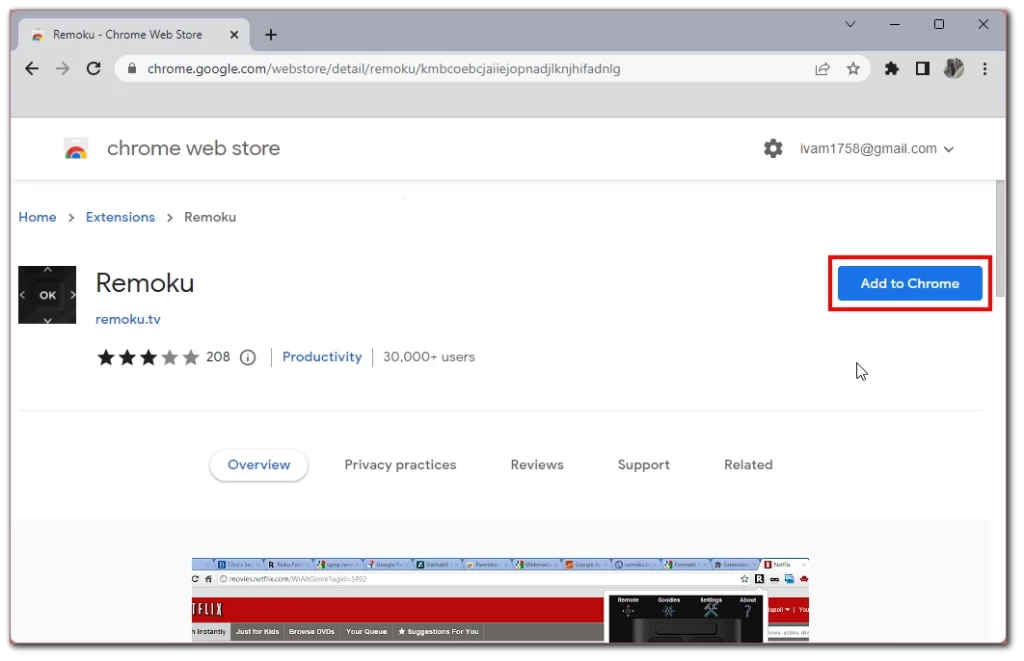
- Une fois installé, cliquez sur l’icône de l’extension dans la barre d’outils de votre navigateur et sélectionnez Analyser.
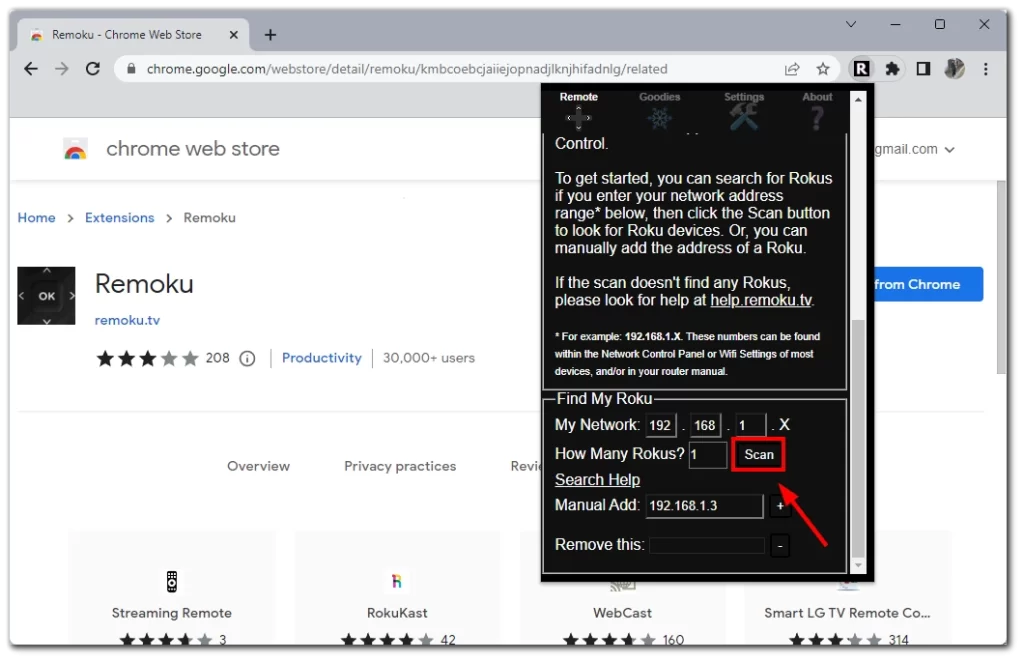
- L’extension recherche les appareils Roku disponibles sur votre réseau. Une fois qu’elle aura localisé votre téléviseur Roku, cliquez dessus pour le connecter.
- Suivez les instructions à l’écran pour terminer le processus de connexion. Cela peut inclure la saisie des informations et du mot de passe de votre réseau Wi-Fi.
- Une fois la connexion établie, vous pouvez utiliser l’extension comme une télécommande virtuelle pour naviguer dans les paramètres Wi-Fi et vous connecter à votre réseau.
Il est important de noter que cette méthode peut ne pas fonctionner pour tous les modèles de Roku TV, et que vous devrez peut-être consulter le manuel d’utilisation de votre téléviseur ou contacter le support Roku pour obtenir de l’aide si vous rencontrez des problèmes. En outre, il est recommandé d’utiliser un réseau Wi-Fi sécurisé pour éviter tout risque potentiel de sécurité.
Peut-on connecter la Roku TV à l’internet par le câble ?
Vous pouvez connecter votre téléviseur Roku à Internet à l’aide d’une connexion Ethernet câblée, également appelée connexion par câble. Cette méthode peut offrir une connexion Internet plus stable et cohérente qu’une connexion Wi-Fi sans fil, qui peut être affectée par la distance, les interférences et la congestion du réseau. Voici comment connecter votre téléviseur Roku à Internet à l’aide d’un câble :
- Localisez le port Ethernet de votre téléviseur Roku. Il est généralement situé à l’arrière ou sur le côté du téléviseur et ressemble à une large prise téléphonique.
- Connectez une extrémité d’un câble Ethernet au port Ethernet de votre téléviseur Roku.
- Connectez l’autre extrémité du câble Ethernet à un port Ethernet disponible sur votre modem ou votre routeur. Veillez à utiliser un câble suffisamment long pour relier votre téléviseur Roku à votre modem ou routeur.
- Allumez votre téléviseur Roku et accédez au menu Paramètres à l’aide de l’application Roku.
- Sélectionnez « Réseau » dans le menu, puis sélectionnez « Filaire » comme type de réseau.
- Suivez les instructions à l’écran pour terminer le processus de configuration. Votre Roku TV détectera automatiquement la connexion Ethernet et établira une connexion à votre réseau.
Tous les modèles de téléviseurs Roku ne disposent pas forcément d’un port Ethernet. En outre, veillez à utiliser un câble Ethernet de haute qualité pour obtenir les meilleures performances, et éloignez le câble des sources d’interférences électromagnétiques telles que les câbles d’alimentation ou d’autres appareils électroniques.










